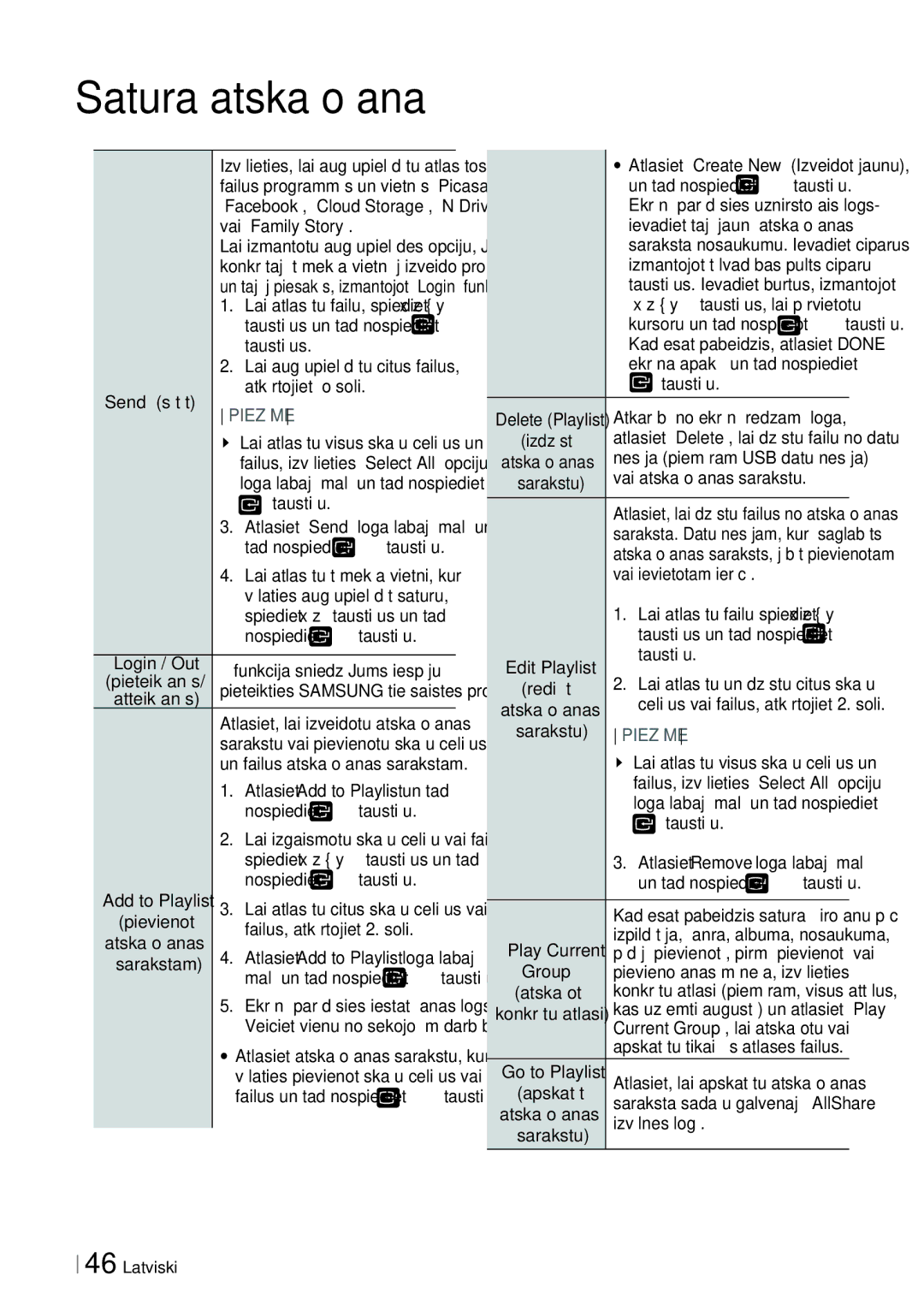Satura atskaņošana
| Izvēlieties, lai augšupielādētu atlasītos | |||
| failus programmās un vietnēs „Picasa”, | |||
| „Facebook”, „Cloud Storage”, „N Drive”, | |||
| vai „Family Story”. |
|
| |
| Lai izmantotu augšupielādes opciju, Jums | |||
| konkrētajā tīmekļa vietnē jāizveido profils | |||
| un tajā jāpiesakās, izmantojot „Login” funkciju. | |||
| 1. Lai atlasītu failu, spiediet ▲▼◄► | |||
| taustiņus un tad nospiediet | |||
| taustiņus. |
|
| |
| 2. Lai augšupielādētu citus failus, | |||
„Send” (sūtīt) | atkārtojiet šo soli. | |||
PIEZĪME |
|
| ||
|
|
| ||
| Lai atlasītu visus skaņu celiņus un | |||
| failus, izvēlieties „Select All” opciju | |||
| loga labajā malā un tad nospiediet | |||
| taustiņu. |
|
| |
| 3. Atlasiet „Send” loga labajā malā un | |||
| tad nospiediet | taustiņu. | ||
| 4. Lai atlasītu tīmekļa vietni, kurā | |||
| vēlaties augšupielādēt saturu, | |||
| spiediet ▲▼ taustiņus un tad | |||
| nospiediet | taustiņu. | ||
|
|
|
| |
„Login / Out” | Šī funkcija sniedz Jums iespēju | |||
(pieteikšanās/ | ||||
pieteikties SAMSUNG tiešsaistes profilā. | ||||
atteikšanās) | ||||
|
|
| ||
| Atlasiet, lai izveidotu atskaņošanas | |||
| sarakstu vai pievienotu skaņu celiņus | |||
| un failus atskaņošanas sarakstam. | |||
1.Atlasiet „Add to Playlist” un tad
nospiediet  taustiņu.
taustiņu.
2.Lai izgaismotu skaņu celiņu vai failu, spiediet ▲▼◄► taustiņus un tad
nospiediet  taustiņu.
taustiņu.
„Add to Playlist” | 3. | Lai atlasītu citus skaņu celiņus vai | ||
(pievienot |
| failus, atkārtojiet 2. soli. |
| |
atskaņošanas |
|
| ||
4. | Atlasiet „Add to Playlist” loga labajā | |||
sarakstam) | ||||
| malā un tad nospiediet | taustiņu. | ||
|
| |||
5.Ekrānā parādīsies iestatīšanas logs. Veiciet vienu no sekojošām darbībām:
![]() Atlasiet atskaņošanas sarakstu, kuram vēlaties pievienot skaņu celiņus vai
Atlasiet atskaņošanas sarakstu, kuram vēlaties pievienot skaņu celiņus vai
failus un tad nospiediet ![]() taustiņu.
taustiņu.
| Atlasiet „Create New” (Izveidot jaunu), | ||||
| un tad nospiediet | taustiņu. | |||
| Ekrānā parādīsies uznirstošais logs- | ||||
| ievadiet tajā jaunā atskaņošanas | ||||
| saraksta nosaukumu. Ievadiet ciparus | ||||
| izmantojot tālvadības pults ciparu | ||||
| taustiņus. Ievadiet burtus, izmantojot | ||||
| ▲▼◄► taustiņus, lai pārvietotu | ||||
| kursoru un tad nospiežot | taustiņu. | |||
| Kad esat pabeidzis, atlasiet DONE | ||||
| ekrāna apakšā un tad nospiediet | ||||
| taustiņu. |
|
|
| |
|
|
| |||
„Delete (Playlist)” | Atkarībā no ekrānā redzamā loga, | ||||
(izdzēst | atlasiet „Delete”, lai dzēstu failu no datu | ||||
atskaņošanas | nesēja (piemēram USB datu nesēja) | ||||
sarakstu) | vai atskaņošanas sarakstu. |
|
| ||
|
|
| |||
| Atlasiet, lai dzēstu failus no atskaņošanas | ||||
| saraksta. Datu nesējam, kurā saglabāts | ||||
| atskaņošanas saraksts, jābūt pievienotam | ||||
| vai ievietotam ierīcē. |
|
|
| |
| 1. Lai atlasītu failu spiediet ▲▼◄► | ||||
| taustiņus un tad nospiediet |
|
| ||
„Edit Playlist” | taustiņu. |
|
|
| |
2. Lai atlasītu un dzēstu citus skaņu | |||||
(rediģēt | |||||
atskaņošanas | celiņus vai failus, atkārtojiet 2. soli. | ||||
|
|
|
| ||
sarakstu) | PIEZĪME |
|
|
| |
| Lai atlasītu visus skaņu celiņus un | ||||
| failus, izvēlieties „Select All” opciju | ||||
| loga labajā malā un tad nospiediet | ||||
| taustiņu. |
|
|
| |
| 3. Atlasiet „Remove” loga labajā malā | ||||
| un tad nospiediet | taustiņu. | |||
|
|
| |||
| Kad esat pabeidzis satura šķirošanu pēc | ||||
„Play Current | izpildītāja, žanra, albuma, nosaukuma, | ||||
pēdējā pievienotā, pirmā pievienotā vai | |||||
Group” | pievienošanas mēneša, izvēlieties | ||||
(atskaņot | konkrētu atlasi (piemēram, visus attēlus, | ||||
konkrētu atlasi) | kas uzņemti augustā) un atlasiet „Play | ||||
| Current Group”, lai atskaņotu vai |
|
| ||
| apskatītu tikai šīs atlases failus. |
|
| ||
„Go to Playlist” | Atlasiet, lai apskatītu atskaņošanas | ||||
(apskatīt | saraksta sadaļu galvenajā „AllShare” | ||||
atskaņošanas | |||||
izvēlnes logā. |
|
|
| ||
sarakstu) |
|
|
| ||
|
|
|
| ||
|
|
|
|
| |
46 Latviski